版权声明
本站部分文章转自互联网,转载仅为个人收藏,分享知识,如有侵权,请联系 博主进行删除。QQ:346335666
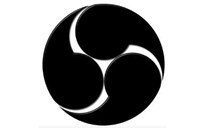
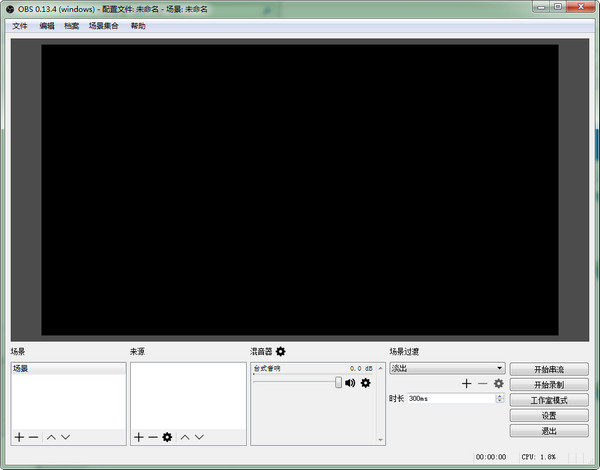
基本简介
OBS Studio(以前称为OBS Multiplatform)是原始OBS的完全重写,主要目标是多平台支持,更全面的功能集和更强大的API。 虽然仍处于早期阶段,但目前可用于Windows,Mac和Linux的版本。
OBS Studio最终将支持许多在原始OBS中不存在的高级请求的功能,例如多个流输出和场景预览,后者现在在当前版本中可用。
OBS是完全免费的! 不用一毛钱! 没有订阅,没有付款。 OBS可供所有人使用,源代码公开在github上供任何人帮助贡献。
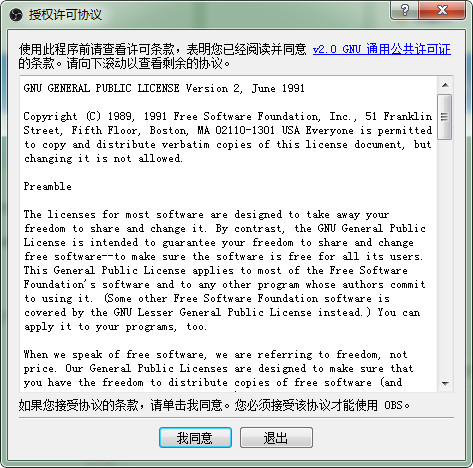
功能介绍
1.仍处于初期阶段,错误修复频繁
2. 不支持OBS直播相关插件
3. 少部分机器性能不稳定
4. 编码使用X264
5. 无限数量的场景和来源
6. 基于GPU的高性能游戏流媒体游戏捕获
7. 支持DirectShow捕获设备(摄像头、采集卡、等)
8. MP4或者flv文件输出
OBS使用方法
1、打开主界面主界面
场景:场景相当于PS作图,场景是主图,来源是图层,你可以多设置几种不同的画面
来源:图层的意思,就是你想展现给观众画面的来源。来源处右键添加即可。

1)获取窗口:就是添加单个窗口给观众看。
2)显示器获取:单屏幕或多屏幕选择某个显示器全屏幕或部分屏幕给观众看(英雄联盟选择)
3)图片源:有自己Logo或者台标或者卖萌图片可以挂上去,不愿意让观众看自己电脑操作的可以删除显示器获取放底层图片当桌面,这样既可以直播又可以做其他事情,以防无意识的数据泄露。
4)投影片放映:自己添加多种图片以幻灯片形式放给观众。
5)文字来源:写一些给观众看的话或提示或广告
6)视频捕捉设备:摄像头、采集卡等采集外设画面接入口
7)游戏源:全屏游戏必须用游戏源来直播,否则观众看是黑屏。无边框或窗口化全屏可以直接用添加窗口进行直播。(dota2,炉石选择,英雄联盟)
③设定:直播程序设置
④开始串流:开始直播
⑤编辑场景:手动调节直播画面,如文字、图片位置调整或伸缩等功能。
⑥开始录制:用OBS录制画面。
⑦全域来源:整体来源,基本不用设置。
⑧预览串流:不直播的前提下模拟直播画面,可测试是否跳帧、码率变化,画面调节等数据。
注:所有游戏优先选择游戏源,第二是显示器获取,第三是获取窗口。
PS:两个红色条,左侧代表麦克风输出音量,右侧代表声音输出音量,单击红条可调整输出音量,单击图标可直接静音该设备。
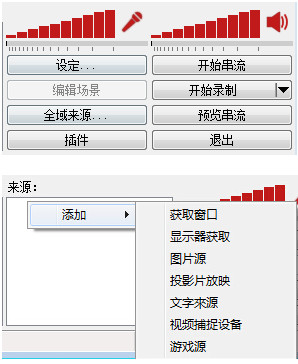
2、最大码率等编码设置

PS:最后的数字越高越好,一般来说码率设置根据游戏来进行码率的调整,以下为最优的码率介绍:
其他竞技游戏1800kb/s (如:英雄联盟,DOTA等)
射击和单机游戏 2000kb/s (如:CSGO 坦克世界等)
怀旧记忆:1500kb/s (如三国战记,MC等)
游戏放映室:1500kb/s
3、广播设置
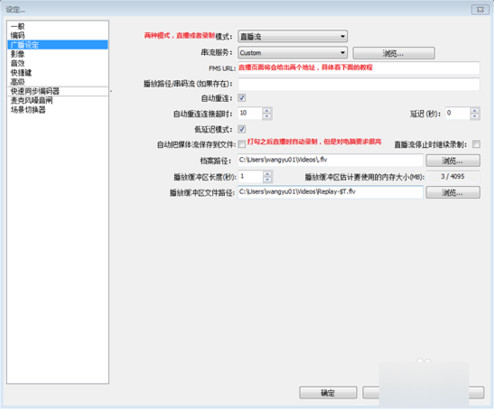
4、FMS URL 串流码获取地址如下:(上下对应填写复制进去)
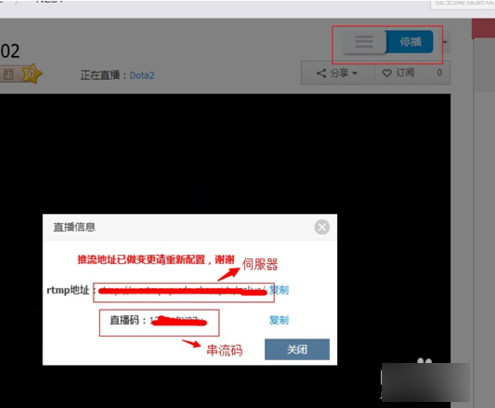
5、分辨率、帧率(fps)等设置
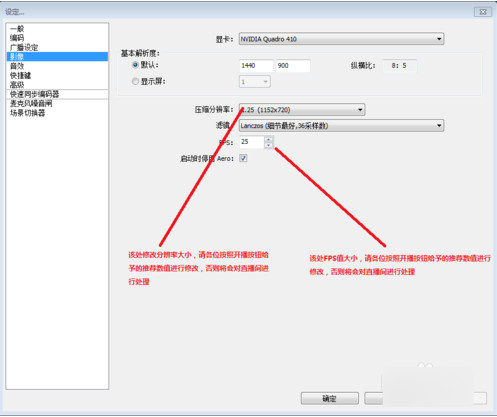
笔记本尽量以720P或更低,台式机I3、I5请选择720P,I5超频、 I7系列可提高至1080P。AMD请自行测试。
ps:
各游戏设置推荐设置:
其他竞技游戏 30FPS 1920X1080 (英雄联盟,DOTA2等)
射击和单机游戏 30FPS 1920X1080 (CSGO 等各种射击单机大作)
怀旧记忆 25FPS 1280X720
游戏放映室 25FPS 1280X720
6、音效设置
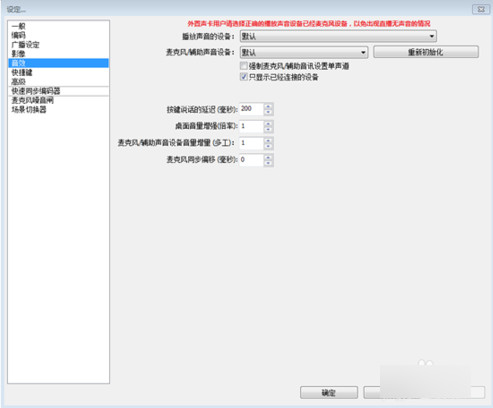
7、麦克风设置
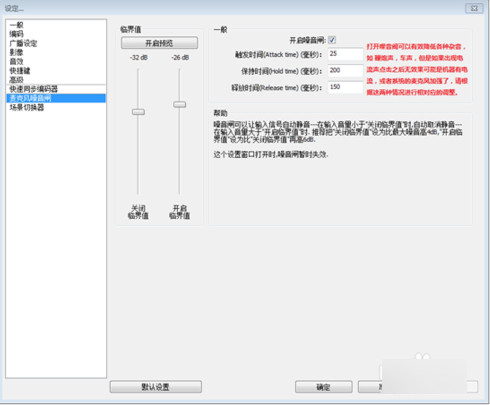
8、OBS界面傻瓜快速上手设置(lol)
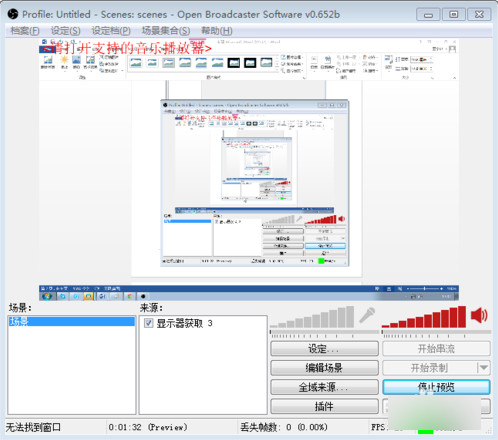
添加场景:鼠标移至场景,右键添加场景,无需设置,确定即可
来源:右键,添加游戏源,如图设置:
9、添加完毕后,进入游戏读取画面在按照上面的步骤,添加一个游戏源就可以了,保证服务器和串流码填写正确后,选择开始串流,进入游戏后,把图像改为无边框或全屏模式。
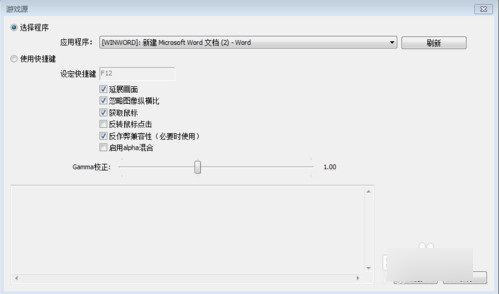
OBS Studio(obs工作室版)常见问题
确保从官方网站或可信赖的源下载安装包。
检查操作系统是否与OBS Studio的版本兼容。
以管理员身份运行安装程序。
检查系统是否满足OBS Studio的最低硬件要求。
OBS Studio(obs工作室版)更新日志:
将bug扫地出门进行到底
优化用户反馈的问题,提升细节体验
华军小编推荐:
华军软件园小编推荐您下载OBS Studio(obs工作室版),小编亲测,可放心使用。另外华军软件园为大家提供的魔力秀直播伴侣、Paracraft创意空间、MP3自动播放机定时编辑软件、汉邦高科播放器、易捷竞赛比赛晚会随机抽题出题软件也是还不错的软件,如果需要不妨下载试试!风里雨里小编等你!
下载地址:OBS Studio(obs工作室版) 30.2官方中文版
本站部分文章转自互联网,转载仅为个人收藏,分享知识,如有侵权,请联系 博主进行删除。QQ:346335666
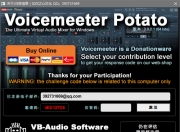
它能让你的电脑板载声卡像专业声卡一样具备ASIO驱动的功能,而且性能强大! 它也可以整合与你电脑连接的任何声卡音频设备,将它们真正的融合在一起使用! 它可以完美支持网络K歌,直播等功能! 它甚至可以与移动设备IOS或者安卓平台进行连接! 它甚至还能局域网内无损传输音频信号!================================1、安装前务必要卸载老版本1、安装前一定要关闭退出所有的杀毒软件,包括系统自己的,要不会吃了,还说安装不上,没有毒的,放心!2、暴力PJ后不能...
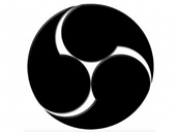
基本简介OBS Studio是全新的OBS(Open Broadcaster Software),是一款广泛应用的视频直播录制软件,跟经典版的区别就是,音频分路简单,在不出错的情况下性能优于经典版。可以说是高级版,目前仍然处于初期阶段,比起经典版,错误修复频繁,对于插件的兼容性情况不如经典版,错误修复频繁,对于插件的兼容性情况不如经典版,部分机器可能会出现性能不稳定的情况,OBS Studio在架构上进行了重构,采用微内核+插件的形式进行开发。作者意图通过这种架构来独立出核心...

基本简介voicemeeter最新版是一款专业优秀的音频调音工具。voicemeeter官方版内置强大的音频引擎,支持音频调音、音频混合功能,还能加入各种不同的声卡。通过voicemeeter软件用户可以轻松的将任何音频程序进行连接、混合和记录,并支持众多操作系统以及音频格式。voicemeeter软件介绍 Voicemeeter Banana是一款很好的调音软件,调音软件支持Windows XP、Vist...
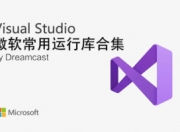
基本简介微软常用运行库合集最新版是一款官方推出的vc运行库合集安装包。微软常用运行库合集官方版支持大部分软件运行的基础,可以解决因为缺少此类文件而导致的软件无法打开的情况。微软常用运行库合集集合了常用的微软运行环境和dll运行库,让你的系统运行的更加平稳。喜欢微软常用运行库合集的朋友快来华军软件园下载体验吧!微软常用运行库合集常见问题 问:为什么安装的时候要关闭一些程序? ...

许多人都想尝试变声器,可是又没有专业的?那么可以试试studio one,这是一款十分专业的音乐制作软件,不仅可以帮助用户后续频的二次创作、编辑、剪辑、录制、调音等功能,让用户可以在这里完美制作混音音频,还能将其开发作为变声器使用,同时还能自行添加各种插件、效果包来进行使用,从而也就能更好的帮助用户制作出自己想要的效果内容了,致力给用户带来不一样的编辑方式。而且,studio one的主界面十分简洁明了,因此上手使用起来使用非常的简单,并编曲时,无需进行繁琐的变调、剪切、粘贴...

发表评论